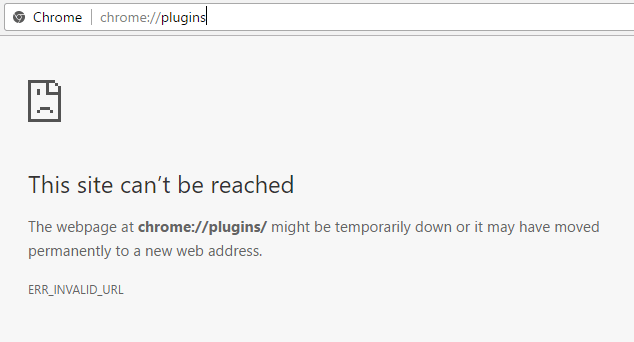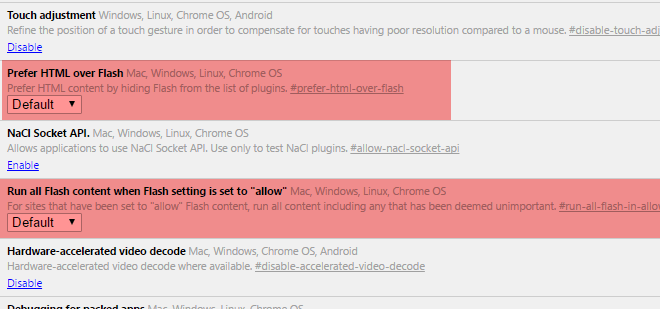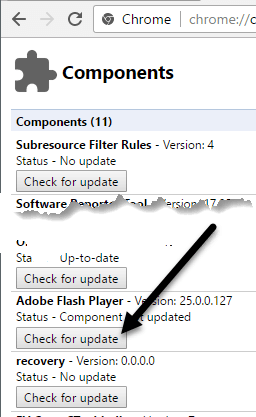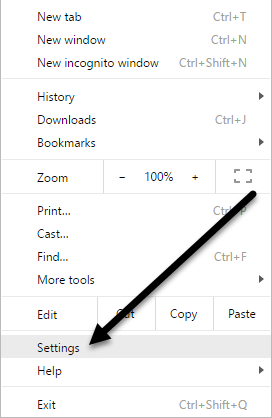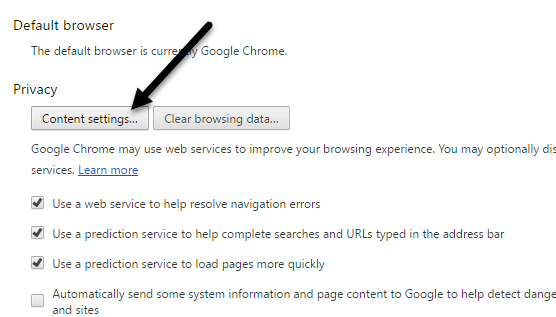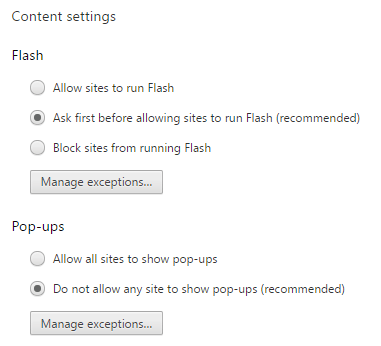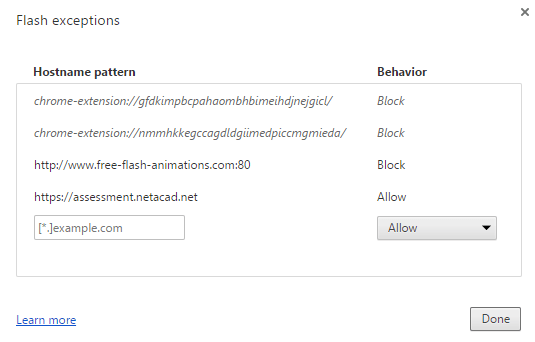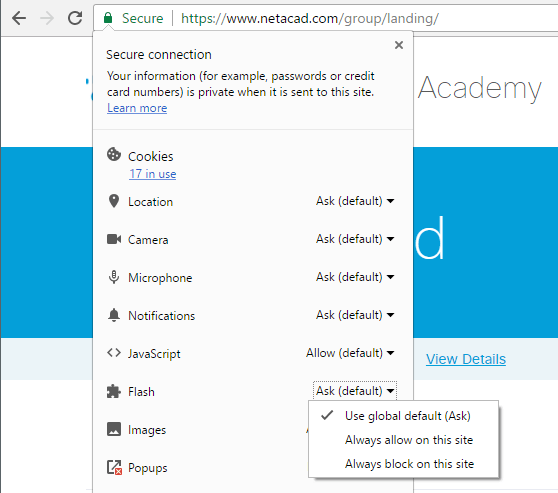Wenn Sie ein Chrome-Nutzer sind, was Sie sein sollten, haben Sie wahrscheinlich bemerkt, dass Flash standardmäßig im Browser blockiert ist. Google mag Flash aufgrund der großen Sicherheitslücken in Flash nicht und macht daher alles in seiner Macht stehende, um Sie dazu zu zwingen, Flash nicht zu benutzen.
Das einzige Problem ist, dass immer noch viele Websites Flash verwenden . Keiner der großen Websites, die Sie jeden Tag besuchen, wie Facebook, Instagram usw., verwendet sie, aber viele kleinere und ältere Websites haben sich einfach nicht die Mühe gemacht, zu HTML 5 zu wechseln. Zum Beispiel nehme ich einen Cisco-Kurs bei meinem lokalen Anbieter Community College und um die Aufgaben zu erledigen, muss ich mich auf der Cisco NetAcademy Website einloggen. Das Problem ist, dass einige der Fragen das Anzeigen und Beantworten von Flash erfordern.
Wenn Sie in Chrome eine schnelle Google-Suche nach Flash durchführen, sehen Sie viele Artikel, in denen Sie aufgefordert werden, Flash von Adobe herunterzuladen Website und installieren Sie es (das wird nicht funktionieren) oder um eine Chrome-Registerkarte zu öffnen und zu chrome: // plugins(was auch nicht mehr funktioniert). In der neuesten Version von Chrome (57) können Sie Plug-Ins nicht mehr verwalten, indem Sie zu dieser URL wechseln. Stattdessen erhalten Sie nur eine Meldung "Diese Website ist nicht erreichbar".
Dies ist furchtbar unintuitiv und wirklich verwirrt, weil ich es gewohnt war, dorthin zu gehen, um Flash nach Bedarf zu aktivieren oder zu deaktivieren. Jetzt scheint es so, als wollten sie nur, dass Sie es für die spezifischen Sites aktivieren, an denen es benötigt wird. In diesem Artikel erkläre ich, wie man Flash zum Laufen bringt, wenn man es braucht und wie man es ansonsten deaktiviert hält.
Chrome-Flash-Einstellungen prüfen
Zuerst schauen wir uns das Flash an Einstellungen in Chrome. Es gibt ein paar Orte, an denen Sie dies tun können. Öffnen Sie eine neue Registerkarte und geben Sie chrome: // flagsein.
Stellen Sie sicher, dass HTML bevorzugt wird Über Flashund Führen Sie alle Flash-Inhalte aus, wenn die Flash-Einstellung auf "allow" eingestellt istauf Standardfestgelegt ist. Öffnen Sie eine andere Registerkarte und geben Sie chrome: // componentsein. Klicken Sie unter Adobe Flash Player auf die Schaltfläche Nach Update suchen.
Klicken Sie nun auf die Schaltfläche für das Chrome-Menü im Menü oben rechts und klicke auf Einstellungen.
Scrolle zum unteren Rand der Seite und klicke auf Zeige erweiterte Einstellungen. Scrollen Sie weiter nach unten und klicken Sie dann auf Inhaltseinstellungenunter Datenschutz.
In Im Popup-Fenster scrollen Sie nach unten, bis Sie die Überschrift Flashsehen. Stellen Sie sicher, dass das Kontrollkästchen Zuerst fragen, bevor Sites Flash (empfohlen)ausführen ausgewählt ist. Wenn Sie Flash in Chrome vollständig blockieren möchten, wählen Sie die Option Websites von Flash aus blockierenaus. Sie sollten niemals Websites zulassen, um Flash auszuführenausführen, es sei denn, Sie haben einen wirklich stichhaltigen Grund, beispielsweise Chrome in einer virtuellen Maschine zu verwenden.
Sites erlauben, Flash
auszuführenJetzt zum Spaß! Um Flash auszuführen, müssen Sie es nur für bestimmte Websites aktivieren. Es gibt keine Option mehr, um es für immer zu aktivieren. Eine Möglichkeit, eine Site für Flash anzugeben, besteht darin, auf die Schaltfläche Ausnahmen verwaltenunter Inhaltseinstellungen - Flashwie im obigen Screenshot gezeigt zu klicken.
Wie Sie sehen, habe ich die NetAcad-Site, über die ich schon gesprochen habe, mit Verhaltenauf Zulassenhinzugefügt. Diese Methode ist etwas umständlich, da Sie auf die Seite Einstellungenusw. gehen müssen. Der einfachste Weg, um eine Site Flash ausführen zu lassen, besteht darin, auf die Site zu gehen und dann auf das kleine Symbol auf der linken Seite zu klicken der URL in der Adressleiste.
Das Symbol ist entweder ein Schlosssymbol, wenn die Verbindung HTTPS verwendet, oder es wird ein Informationssymbol, wenn die Verbindung nicht sicher ist. Wenn Sie auf dieses Symbol klicken, sehen Sie eine Reihe von Einstellungen, die Sie für diese bestimmte Site konfigurieren können. Nach unten wird Flash sein. Standardmäßig sollte es auf Globalen Standard verwenden (Ask)eingestellt sein, was bedeutet, dass der Browser Sie fragen sollte, ob Sie Flash für eine Site mit Flash-Inhalt aktivieren möchten.
Meiner Erfahrung nach fordert mich der Browser jedoch nie auf, Flash-Inhalte zu aktivieren, selbst wenn auf der Website eindeutig Flash-Inhalte vorhanden sind. Daher muss ich grundsätzlich die Option Immer auf dieser Site zulassenauswählen, damit Flash funktioniert. Beachten Sie, dass Sie die Registerkarte möglicherweise schließen und neu laden müssen, damit der Flash-Inhalt korrekt angezeigt wird.
Das war's. Hoffentlich verdeutlicht dies genau, wie Flash in der neuesten Version von Chrome funktioniert. Ich bin mir sicher, dass es sich bald wieder ändern wird, also werde ich diesen Beitrag updaten, falls das passiert. Wenn Sie Fragen haben, schreiben Sie einen Kommentar. Viel Spaß!